Các phím tắt quan trọng trong Microsoft PowerPoint

Tìm hiểu cách tăng tốc thời gian bạn dành để làm việc trên các tệp Powerpoint bằng cách tìm hiểu các phím tắt Powerpoint quan trọng này.

Người dùng Android đã cầu xin Google trong nhiều năm để thêm chủ đề hoặc chế độ tối vào điện thoại di động của họ. Google đã thêm chế độ tối với Android Oreo được kích hoạt tùy thuộc vào hình nền bạn đang sử dụng nhưng sau đó đã loại bỏ tính năng này, cho rằng nó vô tình được phát hành.
Giờ đây với Android Pie, chế độ tối đã trở lại và giờ đây bạn có thể chuyển sang chế độ này theo cách thủ công.
Tại sao bạn nên chọn sử dụng chế độ tối? Không chỉ trông nó bắt mắt mà Google còn tuyên bố rằng nó tiết kiệm pin. Tất cả khoảng trắng trống đang được sử dụng bởi điện thoại của bạn đòi hỏi nhiều năng lượng hơn, điều này làm tiêu hao pin của bạn nhiều hơn bạn nghĩ.
Sử dụng giao diện tối hơn không chỉ sử dụng ít năng lượng hơn mà còn ít gây ảnh hưởng đến pin hơn và giúp kéo dài tuổi thọ của nó.
Chế độ tối của Android Pie là một tùy chọn thay đổi chủ đề màu của hệ điều hành thành màu đen. Hiệu ứng tiết kiệm pin của chế độ tối thể hiện rõ ràng hơn trên màn hình OLED được hầu hết các điện thoại thông minh hàng đầu sử dụng. Các pixel của màn hình OLED bị tắt và sử dụng ít năng lượng khi hiển thị màu đen.
Một thực tế đã biết rằng màn hình sáng hơn thuộc tính làm hao pin nhanh hơn, nhưng Google đã cung cấp thông tin chi tiết hơn về tuyên bố này bằng cách giải thích mối quan hệ giữa tiết kiệm pin và bật chế độ tối.
Google đã trình bày một số slide cho thấy rằng độ sáng của màn hình làm tăng mức sử dụng năng lượng của điện thoại thông minh gần như tuyến tính. Google cũng chỉ ra rằng một chiếc điện thoại thông minh Pixel sử dụng màn hình AMOLED có thể giảm mức sử dụng năng lượng lên đến 63% khi sử dụng chế độ ban đêm của Google Maps so với chế độ bình thường của nó.
May mắn thay, chế độ tối hiện đã có trong nhiều ứng dụng Google dành cho Android hơn như tin nhắn Android, Google Tin tức và YouTube cùng nhiều ứng dụng khác.
Chế độ tối của Android Pie không chỉ kéo dài thời lượng pin của điện thoại thông minh của bạn mà còn dễ nhìn hơn nhiều so với một trang văn bản màu đen trên nền trắng rất dài. Chế độ tối đảm bảo rằng thiết bị của bạn hoạt động lâu hơn trước khi cần sạc lại.
Quá trình này khác nhau tùy thuộc vào loại thiết bị bạn đang sử dụng, nhưng các bước chung này là những bước bạn sẽ cần thực hiện;
Mở ứng dụng cài đặt của bạn và nhấp vào “Hiển thị”
Nhấp vào Nâng cao và cuộn xuống cho đến khi bạn tìm thấy “Chủ đề thiết bị”
Nhấp vào nó, sau đó nhấp vào “Dark”.
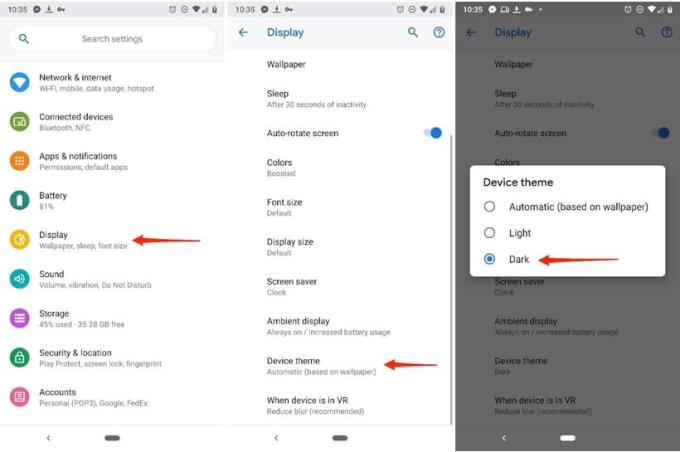
Khi bạn xem ngăn kéo ứng dụng của mình ngay từ thẻ cài đặt nhanh (vuốt xuống từ đầu màn hình), ngăn này sẽ ở chế độ tối.
Mặc dù Android là hệ điều hành di động phổ biến nhất trên thế giới, với những dự đoán sẽ trở thành hệ điều hành thống trị nói chung, điều đó không có nghĩa là nó vượt trội hơn so với các đối tác của mình về mọi mặt, đặc biệt là khi chúng ta xem xét iOS.
Tùy thuộc vào điện thoại, trình độ và nhu cầu của bạn, bạn có thể muốn chọn một hệ điều hành khác hoặc tìm hiểu cách tận dụng tối đa phiên bản Android trên điện thoại thông minh của mình.
Ưu điểm
- Đa năng
- Mô-đun
- Thích ứng
- Dễ lập trình
- Cho phép ứng dụng của bên thứ 3
Nhược điểm
- Không được sắp xếp hợp lý
- Hơi chuyên sâu về phần cứng
- Giám sát ứng dụng có nghi vấn
Nếu bạn muốn tìm hiểu cách tạo ứng dụng của riêng mình hoặc để tìm hiểu cách hoạt động của hầu hết các ứng dụng Android hiện tại, bạn có thể muốn tìm hiểu cung cấp một đường cong học tập nhẹ nhàng và đẹp mắt cho tất cả những người muốn học.
Chế độ tối của Android Pie là một tính năng hữu ích không chỉ giúp tiết kiệm pin của bạn mà còn trông rất tuyệt. Vì vậy, nếu bạn cần kéo dài thời lượng pin, đang ở nơi không có nguồn điện hoặc không muốn pin nhanh hết, đừng quên bật tính năng dark mode.
Tìm hiểu cách tăng tốc thời gian bạn dành để làm việc trên các tệp Powerpoint bằng cách tìm hiểu các phím tắt Powerpoint quan trọng này.
Các phím tắt, còn được gọi là phím nóng, giúp thực hiện các tác vụ soạn thảo văn bản của bạn dễ dàng hơn. Nó tăng tốc công việc của bạn bằng cách cho phép bạn đưa ra các lệnh đơn giản bằng bàn phím.
Cửa hàng Google Play có hàng triệu ứng dụng. Tuy nhiên, vẫn có thể có một số ứng dụng mà bạn muốn tải xuống. Các ứng dụng chạy ngang trên Android TV có thể được thực hiện theo nhiều cách khác nhau. Chúng tôi chỉ cho bạn cách với bài đăng này.
Windows 10 được coi là một trong những hệ điều hành tốt nhất và nó được thiết kế để hoạt động tốt cho thao tác nhập liệu bằng cảm ứng, chuột và bàn phím. Bạn có thể tắt màn hình cảm ứng bằng các bước sau.
Trong thế giới game thủ, Windows được coi là một trong những nền tảng tốt nhất để sử dụng. Windows 10 nhận được nhiều bản cập nhật mỗi năm để cải thiện khả năng chơi game trên PC bằng cách tối ưu hóa phần mềm đặc biệt.
Chúng tôi khám phá các tính năng của Office 365 hoặc Office 2019 và xác định xem đó có phải là giao dịch mua phù hợp hay không.
Tìm hiểu cách quay video chuyển động chậm trên mọi thiết bị Android với hướng dẫn này.
Nhiều người dùng Android có thể có không gian riêng với các ứng dụng và dữ liệu của riêng họ trên thiết bị của họ. Đây là cách thiết lập tất cả.
Google Hình ảnh là một công cụ giúp bạn tìm hình ảnh trực tuyến. Nhưng không phải ai cũng biết nó rất hữu ích khi bạn cần tìm kiếm nguồn gốc của một bức tranh cụ thể.
Android TV của Google là một trong những giải pháp phát trực tuyến mạnh mẽ nhất được tung ra thị trường. Nó phục vụ để thay thế Google TV ban đầu. Google TV nói chung là một thất bại, vì vậy công ty đã quyết định bắt đầu lại,
Tìm hiểu các cài đặt bạn cần thay đổi ngay bây giờ trong Microsoft Windows 10 để bảo vệ quyền riêng tư của bạn.
Có nhiều vấn đề phát sinh khi sử dụng thiết bị chưa root, tuy nhiên, nếu bạn có động cơ đặc biệt để làm như vậy thì bài viết này sẽ giúp ích cho bạn. Có thể có một số lý do tại sao bạn có thể muốn gỡ bỏ máy tính bảng hoặc điện thoại Android.
Jio đã cách mạng hóa ngành viễn thông ở Ấn Độ; tuy nhiên, các dịch vụ của họ đầy quảng cáo. Các quảng cáo này thỉnh thoảng xuất hiện và có thể làm hỏng trải nghiệm của bạn với tư cách là người dùng.
Điện thoại Android sử dụng một trong những hệ điều hành tốt nhất và ổn định nhất hiện có, nhưng đôi khi hệ điều hành này có thể gây ra sự cố. Nếu bạn cảm thấy có điều gì đó không ổn, hãy thử khởi động lại thiết bị ở Chế độ an toàn để xem điều đó có khắc phục được sự cố hay không.
Tìm hiểu cách đặt mật khẩu bảo vệ thư mục trong MIcrosoft Windows.
Windows 10 là sự bổ sung mới nhất cho dòng Windows và đó là mục tiêu của Microsoft khi thiết kế hệ điều hành cập nhật để làm cho nó an toàn và bảo mật hơn.
Tìm hiểu cách thay đổi kích thước hình ảnh trong Microsoft Word với hướng dẫn từng bước này.
Đặc biệt là trong các tình huống tại nơi làm việc, bạn nên biết các phím tắt quan trọng trong Microsoft Outlook để giúp công việc của bạn trở nên dễ dàng hơn và để bạn có thể giải quyết mọi công việc nhanh hơn.
Đặt hình nền Reddit của bạn làm nền sẽ không ảnh hưởng đến tiện ích của trang web, nhưng sẽ giúp ích cho trải nghiệm của bạn khi lướt web.
Tìm hiểu tất cả về tính năng Chia sẻ kết nối tức thì trong Chrome OS và cách tính năng này có thể kết nối bạn với Internet thông qua điện thoại của bạn.
Xem cách bạn có thể tìm thấy những người dùng Telegram đang ở gần bạn như thế nào. Gặp gỡ bạn bè trực tuyến của bạn trực tiếp với tính năng tìm kiếm người dùng ở gần trên Telegram.
Giải pháp xóa dữ liệu khỏi thiết bị Android của bạn nếu màn hình không còn hoạt động.
Xiaomi 14 Ultra khoác lên mình diện mạo đầy sang trọng khi ra mắt với khung kim loại vuông thời thượng kết hợp cùng module camera tròn lớn độc đáo ở mặt lưng.
Hướng dẫn toàn diện này sẽ giúp bạn điều chỉnh hoặc lên lịch cài đặt âm thanh cho điện thoại thông minh Android của bạn. Kiểm soát và tận hưởng cuộc sống số yên bình.
Dù đã thử nhiều lần nhưng bạn vẫn không thể sao chép-dán các mục từ nơi này sang nơi khác trên điện thoại Android của mình phải không? Không giật mình! Hãy thử các cách sửa lỗi này.
“Thật không may, System UI đã dừng” là một lỗi rất phổ biến hiện nay trên điện thoại Android. Có thể có nhiều lý do cho lỗi này. Hãy đọc tiếp để biết một số giải pháp hiệu quả để giải quyết lỗi này nhé!
Ứng dụng Facebook của bạn có gặp sự cố bất cứ khi nào bạn đang sử dụng ứng dụng này không? Bạn không nghĩ nó gây khó chịu sao? Nếu có, hãy thử các phương pháp này để giải quyết sự cố ứng dụng Facebook trên Android
Android Oreo của Google đã đưa ra một bộ tính năng cao cấp phong phú nhưng đáng tiếc là có rất nhiều lỗi đã được báo cáo với bản cập nhật mới. Dưới đây là một số kỹ thuật giúp chúng tôi loại bỏ lỗi cho đến khi Google phát hành bản cập nhật sửa lỗi.
Nếu Signal không thể truy xuất danh bạ của bạn, hãy đảm bảo ứng dụng được phép truy cập danh bạ của bạn và kiểm tra các bản cập nhật.
Nếu bạn không thể đăng nhập vào tài khoản Spotify của mình mặc dù bạn đang sử dụng tên người dùng và mật khẩu chính xác, hãy đặt lại mật khẩu của bạn và cập nhật ứng dụng.




























